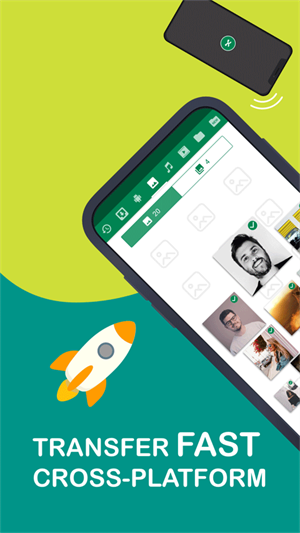
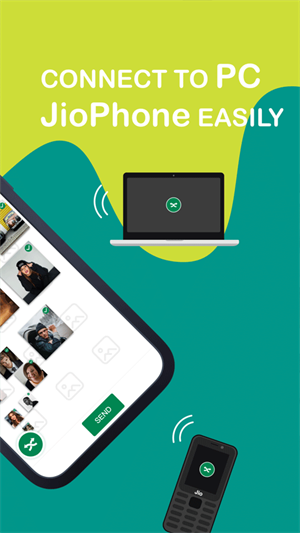
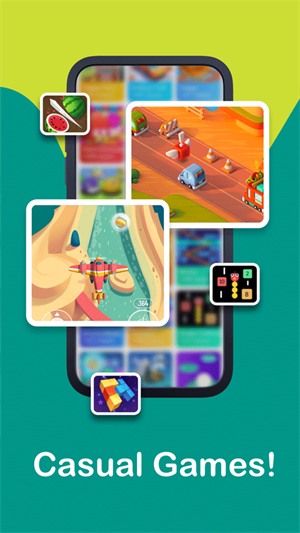
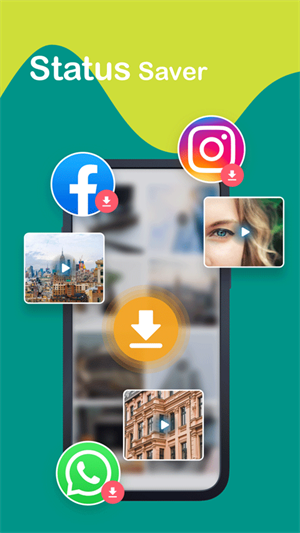
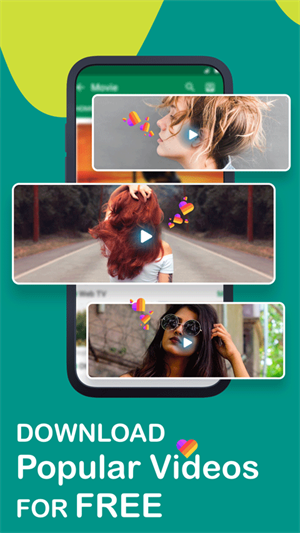
Xender最新版是一款非常实用的跨平台文件传输软件。目前文件传输对办公人员是一项不可或缺的功能,但是目前市面上软件基本依靠于硬件的数据线、U盘、蓝牙等等,这样使用过程不仅繁琐,而且速度效率不高,还非常浪费时间。Xender最新版可以再不同的移动设备之间快速地传输文件,操作也非常方便。
值得一提的是,软件还支持跨平台之间的文件传输,不管是音乐、文件、图片还是视频,只需要轻轻点击,文件传输就能瞬间完成。Xender最新版还提供了非常强大的功能,如一键换机、一键复制并下载,操作也非常简单。有需要的朋友快来下载体验吧。
1、文件管理
Xender不仅可以传输文件,还具备文件管理功能,用户可以在应用内直接管理设备中的文件,如浏览、删除、移动等。
2、音乐播放
具有音乐播放器功能,用户可以在应用内直接播放设备中的音乐文件,而不需要使用其他应用程序。
3、视频播放
具有视频播放器功能,用户可以在应用内直接播放设备中的视频文件,而不需要使用其他应用程序。
4、APP分享
支持APP分享,用户可以轻松地分享自己的应用程序给朋友,让他们更快地获取应用程序。
5、文件加密
支持文件加密,用户可以将需要保密的文件设置密码,保护个人隐私和重要文件的安全性。
1、高速传输
Xender使用Wi-Fi直接传输文件,传输速度非常快,甚至可以达到10MB/s的速度,远远超过了蓝牙传输和传统的数据线传输速度。
2、跨平台
Xender支持Android、iOS、Windows、Mac等平台之间进行文件传输,用户可以在不同平台之间轻松共享文件。
3、无需网络
Xender可以在无需网络的情况下进行文件传输,用户可以通过Wi-Fi直接连接设备,快速传输文件。
4、大文件传输
Xender支持传输各种类型的文件,包括大文件,例如视频、电影、应用程序等。
5、界面简洁易用
Xender的界面设计简洁明了,易于使用,用户可以很容易地找到所需功能,快速完成文件传输操作。
一、如何手机互传
1、打开app后,页面提示需要所有的访问权限,勾选“授予所有文件的管理权限”之后就可以直接进入到主界面了。
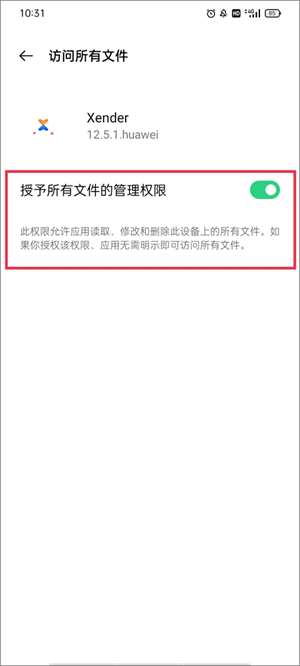
2、在传输板块中,勾选你想要传输的应用、图片、音乐等,选择好后点击下方的发送按钮。
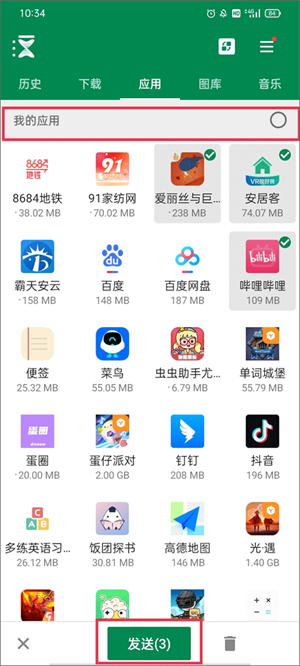
3、这时出现了一个下拉,需要将WiFi打开才能进行传输。
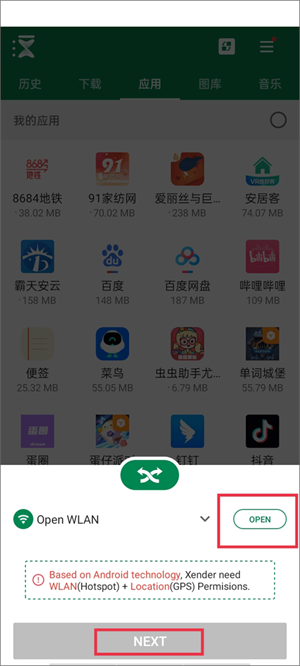
注:基于Android技术,Xender需要WLAN(热点)+定位(GPS)许可。
4、软件主界面自动生成了一个二维码,将二维码展开来并保持打开的状态。
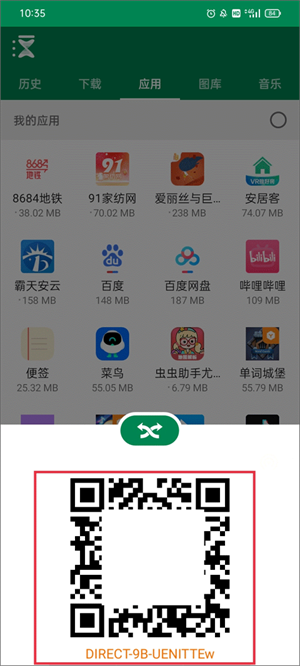
5、另外一部手机则需要点击右上方的三横图标,点击“Scan Connect”。将扫描框对准这个二维码即可快速互传相对应的应用、图片、音乐等内容。
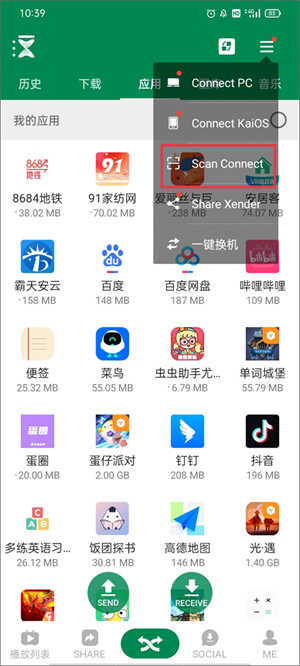
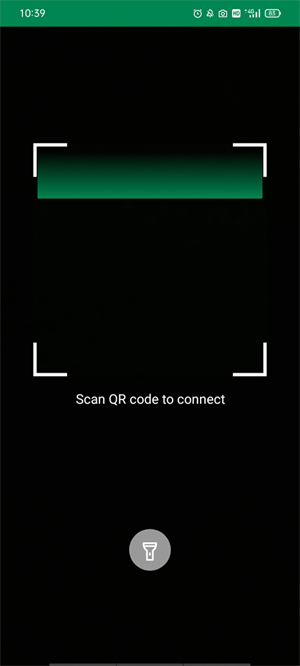
二、怎么连接电脑
1、同样还是在【传输】界面中,点击右上角的三横图标,选择下拉中的“Connect PC”。
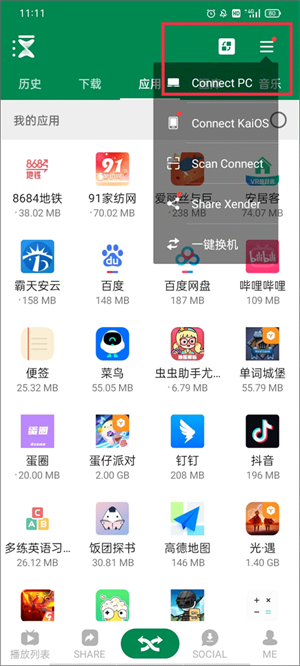
2、按照下方的步骤来连接电脑:第一步就是进入手机设置->网络和Internet->热点并创建热点;第二步将电脑连接到刚刚创建的WiFi网络;第三步首先设置热点,以获取IP地址。
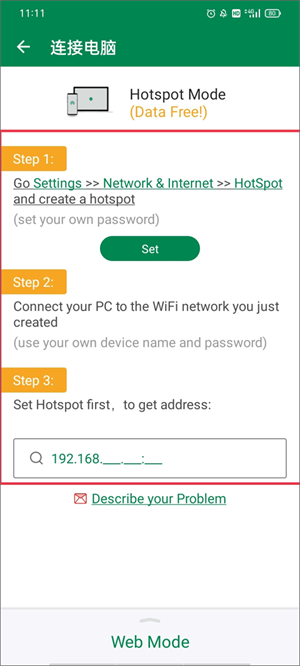
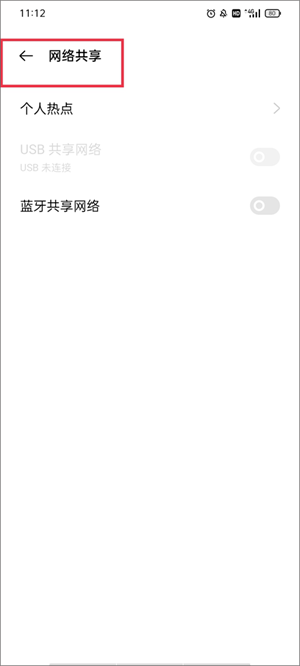
1、文件放在哪里?收到的文件在哪里?如何更改存储位置?
默认情况下,这些文件将按其所属的文件类别存储在手机上。
(1)如果您想在Xender内部进行更改,请转到“设置”,然后选择“存储位置”,其中有两个选项“手机存储”和“SD卡”。
(2)PC按文件类别保存文件。
2、传输中断或失败?
距离会影响传输,我们建议您将两个设备都放得更近,以避免传输中断。或不稳定的Wi-Fi或热点连接也会影响传输,请重新启动手机并重试。
3、为什么我找不到Android6上的接收设备?
由于某些原因,如果在Android 6上,应用程序不允许访问手机的存储位置。您可能无法加入组的设置,请在系统设置中单击“位置”或“访问我的位置”,然后重试。
4、Xender安卓版使用起来为什么传输速度慢?
发送和接收速度通常取决于使用手机的环境。
有以下几个原因:
(1)附近有许多Wi-Fi网络(环境“Wi-Fi拥塞”)
(2)设备彼此远离
(3)RAM内存不足(手机速度太慢)
(4)手机使用的Wi-Fi技术(硬件)
(5)连接类型-如果您使用独立的Wi-Fi网络、系绳热点或使用移动数据进行连接(PC的云模式)传输速度可能不同。云模式只能传输不超过10MB的文件。
5、为什么我周围找不到接收器?
原因可能是发件人的网络不稳定,热点未正确建立。
(1)验证发件人的Wi-Fi网络是否能够扫描附近Wi-Fi网络的信号。
(2)验证热点是否已在接收器上正确设置。完成以上测试后,请重新启动Xender并重试。
其他可能的解决方案
(1)清理设备上的后台应用程序。
(2)切换发送者和接收者的角色(即在发送设备上单击“接收”,在接收设备上点击“发送”),然后重试。
应用信息
热门推荐
相关应用
实时热词
评分及评论
点击星星用来评分